Cum se instalează TeamSpeak 3 în limba rusă
În acest tutorial vă voi arăta cum să instalați programul TeamSpeak 3 pe sistemul de operare Windows Exemplul 10. Separat, se va considera o instalare client și server. Urmați instrucțiunile.
Cum se instalează TeamSpeak 3 Client în limba rusă
În primul rând vom descărca versiunea oficială în limba engleză a TeamSpeak, apoi rusifitsiruem prin localizare. Aceasta este singura modalitate de a stabili o versiune de lucru rus de Tim Speke pe computer.
Descărcați TeamSpeak 3 Client (versiune de Windows), după descărcarea este completă, executați fișierul descărcat (de instalare).
* Selectați pentru a descărca Tim Speke lungime același cuvânt ca și sistemul de operare - 32 sau 64 de biți.

Fereastra cu acordul de licență este necesară pentru a pune o căpușă, programul se va pune imediat după ce defilați prin acordul înainte de sfârșitul anului:
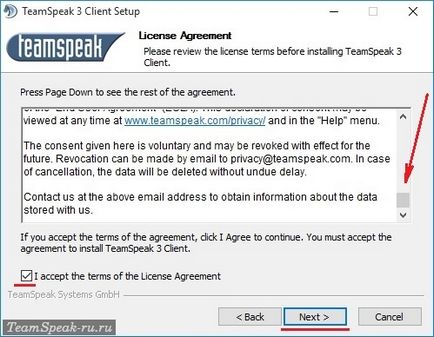
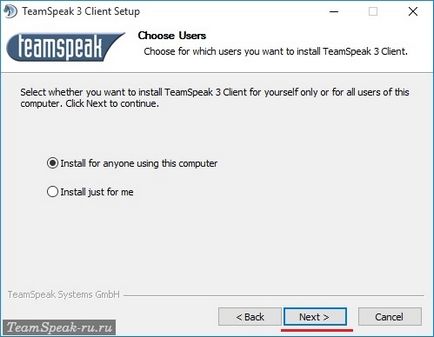
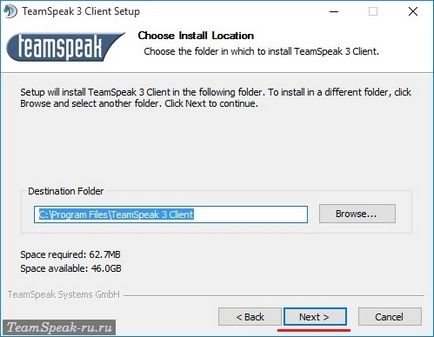
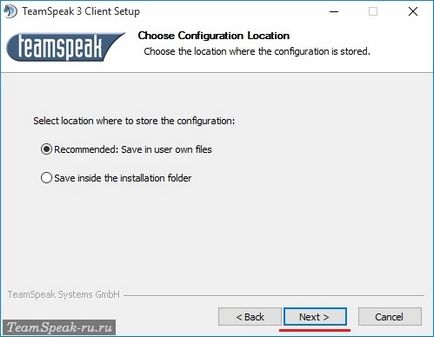
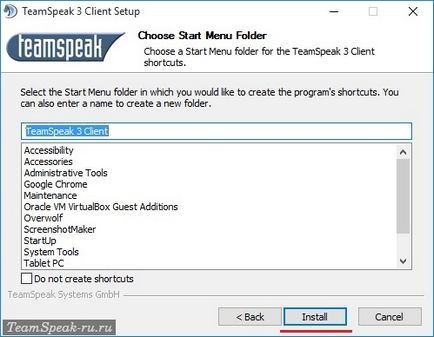
La final vi se va solicita să instalați Overwolf. dacă nu aveți nevoie, puteți elimina o căpușă:
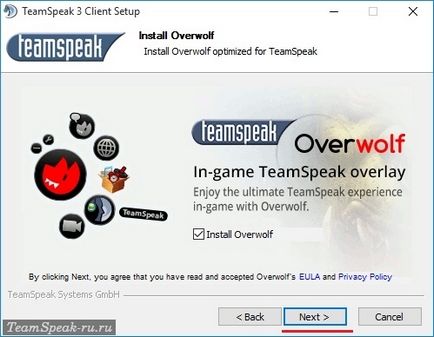
Instalarea este completă, faceți clic pe «Finish», începe TeamSpeak 3 Client:
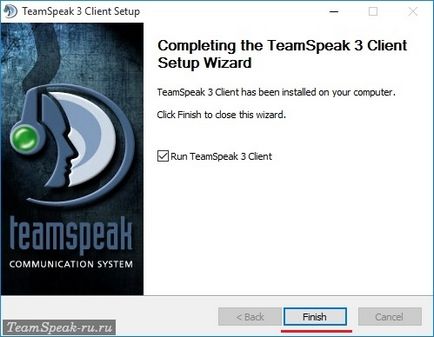
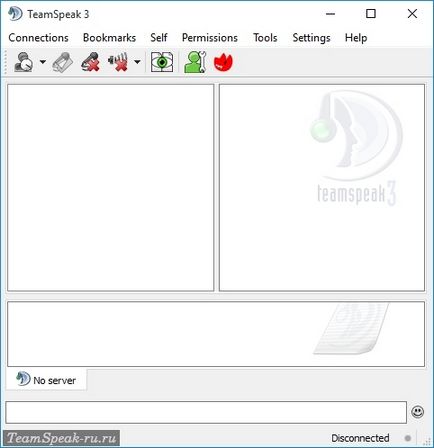
Crack pentru TeamSpeak. copiați toate folderele și fișierele din arhivă cu limba în dosarul de instalare, apoi reporniți programul - rula versiunea rusă a clientului:
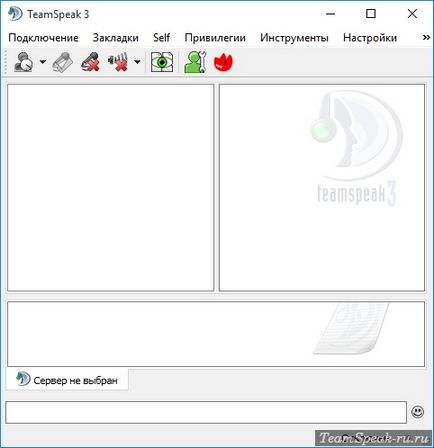
* Sediu mai detaliat procesul de instalare descris în instrucțiunile de rusificare.
Instalare TeamSpeak 3 Client este complet!
Cum se instalează TeamSpeak 3 Server
Luați în considerare exemplul simplu al unui server de configurare pe Windows 10.
Descărcați TeamSpeak 3 Server. Nu are nici o instalare, pur și simplu copiați conținutul arhivei descărcate în orice folder de pe computer:
Pornește serverul de fișiere pe numele adiministratora:
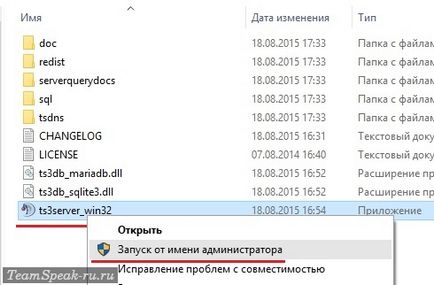
Aceasta deschide o fereastră în care datele vor fi oferite de acces la server. Scrie-le în jos (Autentificare Parola și Server Admin Indicativul.):
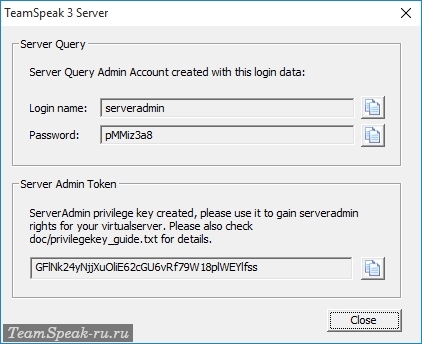
Paravan de protecție Windows emite un avertisment cu privire la blocarea aplicației, faceți clic pe „Permiteți“ pentru loialitate, puteți bifa caseta din două pătrate:
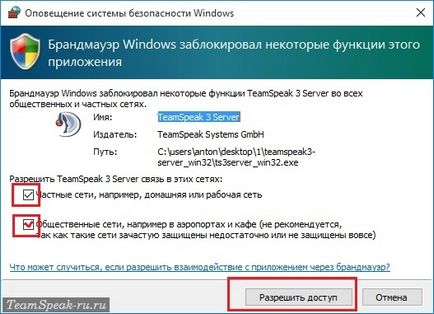
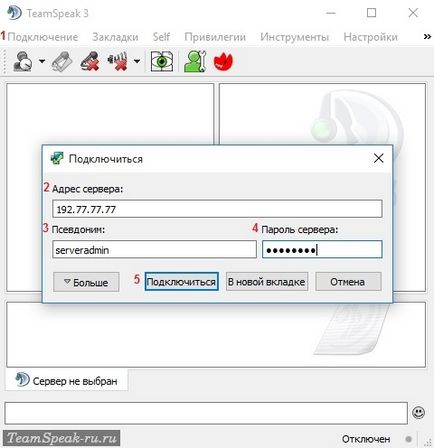
Pentru a obține drepturi de administrator pe serverul dvs. (astfel încât să puteți personaliza), du-te la „privilegii“ - „Folosiți avantajele cheie“ și pentru a intra Server Admin Token, că aveți după instalare.
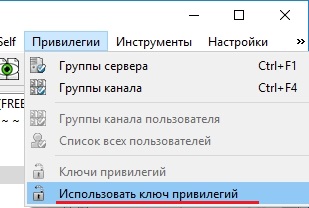
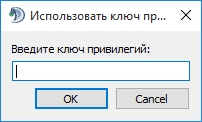
După introducerea beneficiile cheie pe care le obține drepturi maxime pentru a gestiona server.